Sabit diskler bilgisayarların en önemli parçasıdır. Çoğu bileşen bozulduğunda değiştirilebiliyor ancak sabit disklerdeki verileri bir yedekleme olmadan değiştirmek mümkün değil. Bu nedenle, sabit disk sağlığınızı kontrol etmek oldukça önemli.Windows’taki yerleşik yöntemlerden HDD üreticinizin tanılama araçlarına kadar HDD sağlığını kontrol etmenin çeşitli yolları mevcut. Tercihlerinize bağlı olarak aşağıda listelediğimiz yöntemleri HDD sağlık testi yapmak için kullanabilirsiniz.
İşte HDD sağlık testi yapmanın yolları!
BIOS’u kontrol edin
İlk etapta BIOS‘ta sabit sürücü kontrolleri yapabilirsiniz. Bilgisayarınızı yeniden başlattıktan sonra Delete, F2, F12 veya önyükleme ekranının size bildirdiği tuşlardan herhangi birine basmak sizi BIOS’a götürecektir.
BIOS‘a girdikten sonra, tam talimatlar anakart üreticinize bağlı olarak değişebilir. Ancak çoğu bilgisayarda ‘diagnostics’ (Tanılama) seçeneği ile sabit diskinizin sağlığını kontrol edebilirsiniz. Yine de bilgisayarınızda önyükleme öncesi sistem tanılamasına erişme ve çalıştırmayla ilgili talimatlar için bilgisayar üreticinizin web sitesini kontrol etmeniz yararlı olabilir.
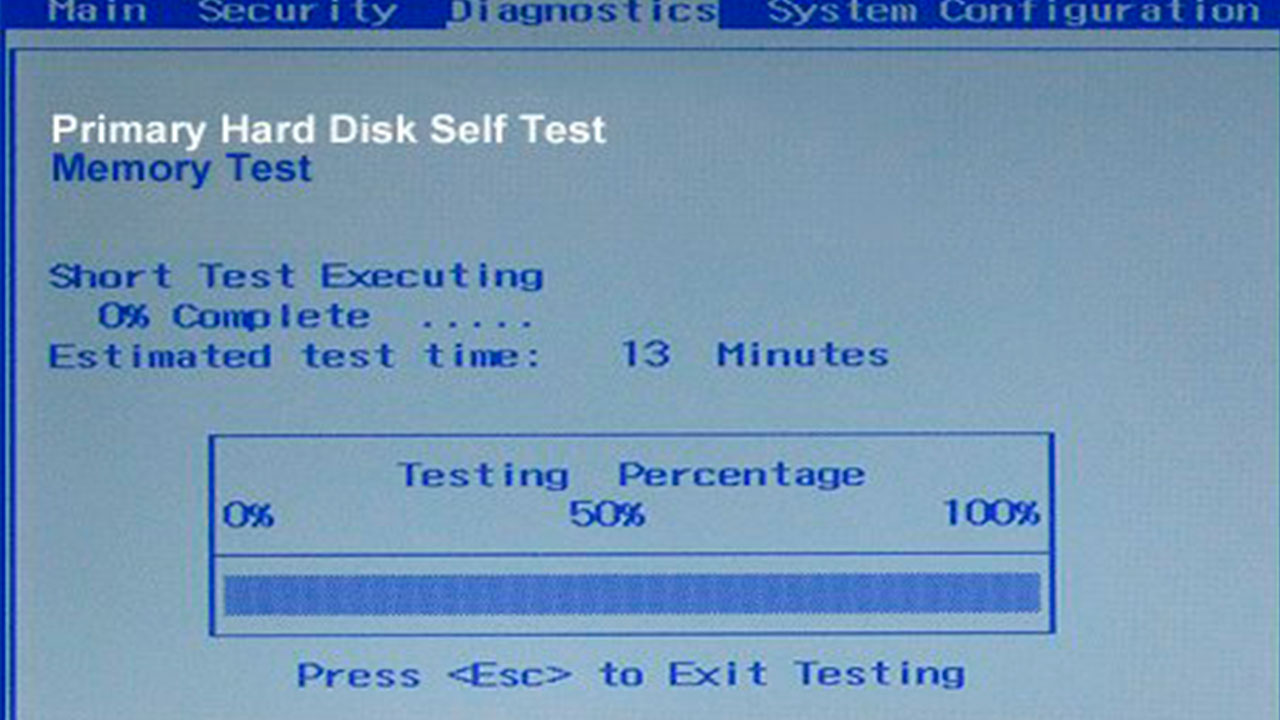
Optimize edin ve birleştirin
Geleneksel SATA sabit sürücüleri, yerini büyük ölçüde çok daha hızlı SSD sürücülerine bırakmış olsa da popülerliklerini sürdürüyor. Resimler, videolar ve diğer yorucu olmayan dosya türleri için HDD‘ler uygun fiyatlı bir alternatif olmaya devam ediyor. Sabit sürücünüzün yavaşladığını düşünüyorsanız, ne kadar bölünmüş olduğunu kontrol etmelisiniz. Bunu Windowss 11‘in yerleşik birleştirme aracını kullanarak yapabilirsiniz. Bunun için:
- “Ara” bölümüne “disk birleştirme” yazın.
- “Disk Birleştirme ve Optimize” seçeneğine basın
- Sabit diskinizi seçin ve “Optimize et” seçeneğine tıklayın.
Parçalanmış dosyalar için bir tarama yapan bu sistem, sürücüyü daha iyi performans için optimize eder. Bunun yanı sıra Defraggler ve MyDefrag gibi ekstra uygulamalarla da bu işlemi gerçekleştirebilirsiniz.,


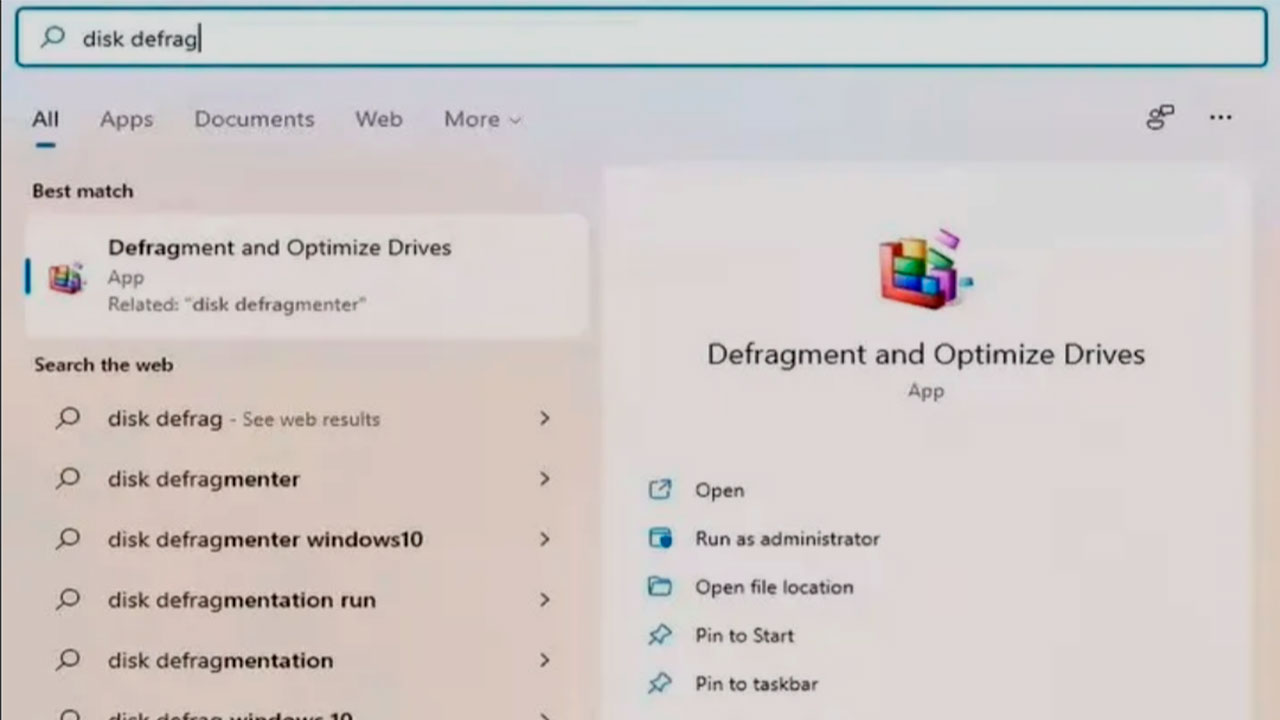
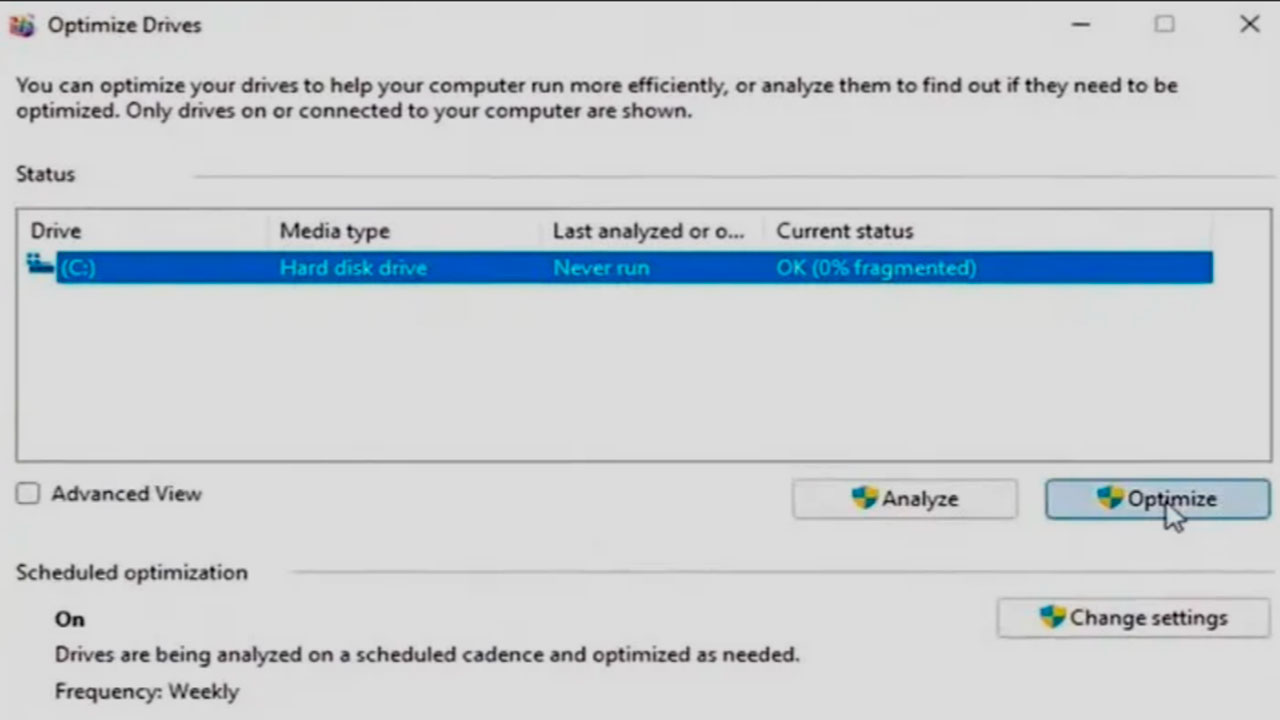
Yada hard disk sentinel kullanarak kalan ömrünün net gününü disk sağlığınızın % sinide öğrenebilirsiniz bence çok başarılı
Siz siz olun disk birleştirmedir health check’tir HDD’lerinize sakın uygulamayın! 15 yıldır kullandığım 320gb HDD canavar gibi çalışmasına rağmen yeni aldığım 2tb HDD güzel kullanayım diye disk birleştirme, health check, bad sector test yaptıktan sonra bozuldu, çipi yandı, bu testler aşırı uzun sürüyor ve HDD’leri aşırı ısıtıyor dolayısıyla benim gibi yeni hdd’yi elinize alabilirsiniz, hiç uğraşmayın. 15 yıllık 320gb hdd daha bir sefer disk birleştirme, health check, bad sector test yapmama rağmen çalışıyor, daha 2 aylık 2tb hdd testleri uygulayayım temiz kullanayım derken elimde kaldı.